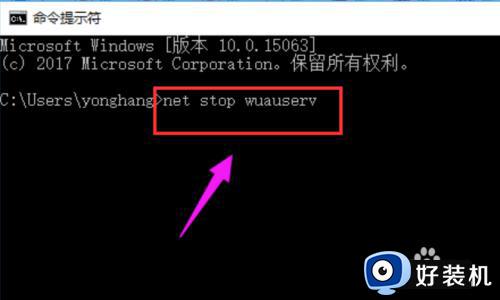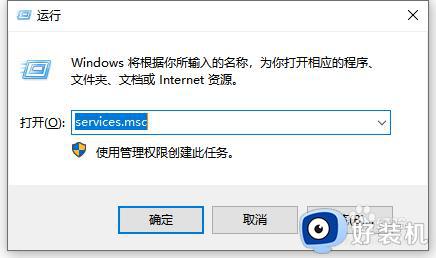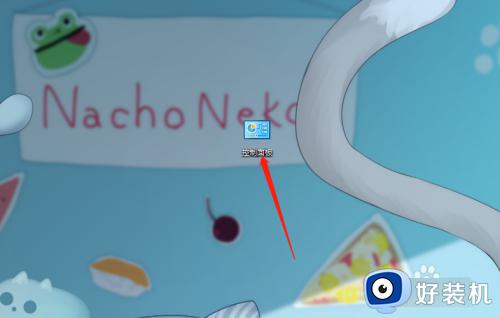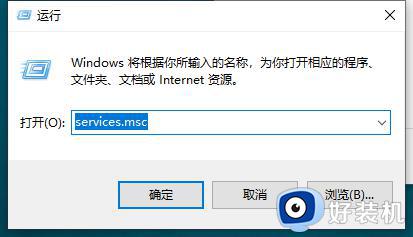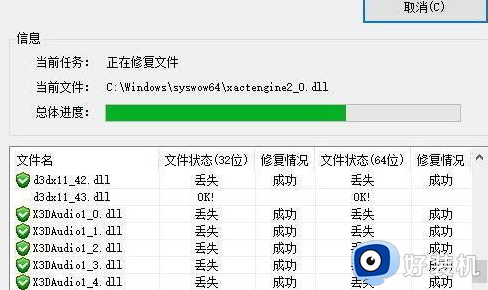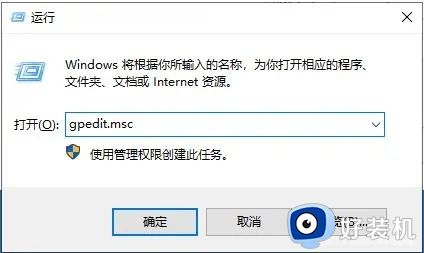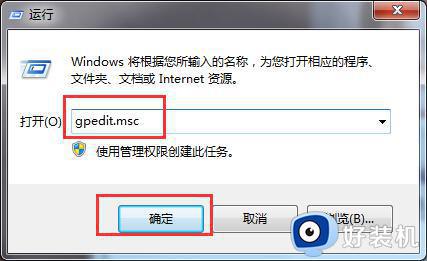win10安装系统失败怎么办 win10安装系统失败解决方法
时间:2023-01-10 11:45:29作者:qin
随着微软不断的对win10系统进行更新,很多同学们都安装上了win10旗舰版系统,win10旗舰版性能好,稳定性强,受到了不少同学们的好评,可是还有很多同学们安装不上,或是安装失败,该如何解决呢?win10安装系统失败怎么办?下面和小编一起来看看win10安装系统失败解决方法。
具体方法如下:
1、按“Win+R”打开运行,输入cmd,确定;
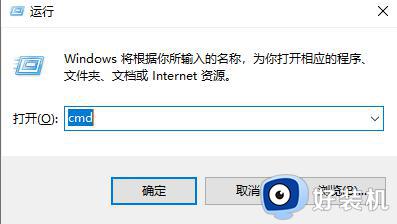
2、在光标里,输入“net stop wuauserv”;
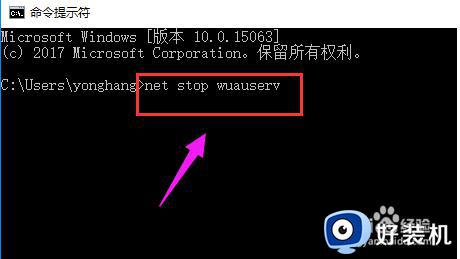
3、重复步骤1,打开命令提示符管理员,输入“net start wuauserv”。
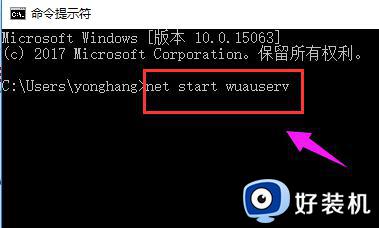
4、点击重新下载安装更新,重新运行安装程序。

5、在开始安装之前,点击“更改要保留的内容”。
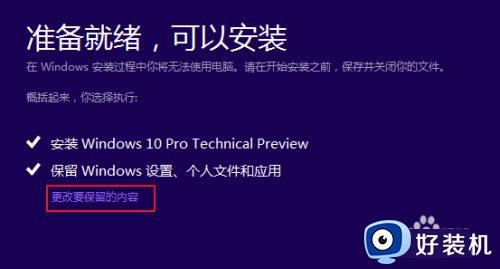
6、将“保留windows设置,个人文件和应用”改成“不保留任何内容”,即将C盘全部重置。
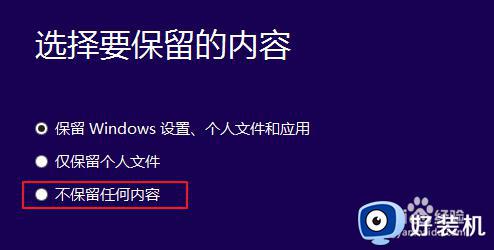
7、点击下一步,等待重新检测后开始正式安装,一般情况下能够解决中途中断问题。

以上就是小编为您带来的关于win10安装系统失败解决方法的全部内容,跟着上面的步骤一步步来进行操作吧,想要更过多资讯请关注好装机。